Khắc phục sự cố 'Không thể kết nối với máy chủ' sẵn sàng hoặc không
Khắc phục sự cố lỗi "Không thể kết nối với máy chủ" đã sẵn sàng hoặc không
Một trong những vấn đề bực bội nhất trong Sẵn sàng hoặc không là không có khả năng kết nối với các trò chơi. Trong khi các nhà phát triển đang làm việc trên một giải pháp vĩnh viễn, dòng thời gian vẫn không chắc chắn. Hướng dẫn này cung cấp các giải pháp để giải quyết lỗi "Không thể kết nối với máy chủ".
Nguyên nhân của lỗi "Không thể kết nối với máy chủ"
Lỗi này thường chỉ ra một vấn đề kết nối với các máy chủ trò chơi. Các nguyên nhân tiềm năng bao gồm các vấn đề về mạng, các tệp trò chơi bị hỏng, không phù hợp phiên bản và can thiệp vào các ứng dụng nền. Việc xác định chính xác nguyên nhân có thể là một thách thức, nhưng một số bước khắc phục sự cố thường có thể giải quyết vấn đề.
Các giải pháp cho lỗi "Không thể kết nối với máy chủ"

Dưới đây là một số bước khắc phục sự cố để thử:
- Khởi động lại trò chơi và/hoặc Steam: Khởi động lại đơn giản thường giải quyết các trục trặc kết nối tạm thời. Hãy thử tự khởi động lại trò chơi và nếu thất bại, hãy khởi động lại máy khách Steam của bạn (hoặc Trình khởi chạy trò chơi tương đương).
- Xác minh các tệp trò chơi: Các tệp trò chơi bị hỏng hoặc bị thiếu là một nguồn lỗi phổ biến. Sử dụng công cụ xác minh tệp tích hợp của trình khởi chạy trò chơi của bạn. Trong Steam, điều hướng đến thư viện của bạn, nhấp chuột phải đã sẵn sàng hoặc không , chọn "Thuộc tính", sau đó là "Tệp cục bộ" và cuối cùng là "xác minh tính toàn vẹn của các tệp trò chơi".
- Thêm sẵn sàng hoặc không vào các ngoại lệ tường lửa: Trong khi không phổ biến, tường lửa Windows đôi khi có thể can thiệp. Thêm Sẵn sàng hoặc không làm ứng dụng được phép trong Cài đặt tường lửa Windows của bạn. Đường dẫn chính xác có thể thay đổi tùy thuộc vào phiên bản Windows của bạn, nhưng thường liên quan đến việc điều hướng để điều khiển bảng điều khiển> Hệ thống và bảo mật> Tường lửa Windows Defender> Ứng dụng được phép.
- Đóng VPN và các ứng dụng nền: VPN, trong khi đôi khi có lợi cho việc giảm ping, cũng có thể gây ra các vấn đề kết nối. Tắt VPN của bạn trong khi chơi. Tương tự, các ứng dụng nền không cần thiết có thể tiêu thụ băng thông hoặc tài nguyên hệ thống.
- Điều chỉnh chế độ DirectX (DX): Trong các trường hợp hiếm hoi, các tùy chọn khởi chạy có thể đóng góp vào lỗi. Thử nghiệm với các chế độ DirectX khác nhau nếu các giải pháp khác không thành công.
- Cài đặt lại trò chơi: Là phương sách cuối cùng, hãy thực hiện cài đặt lại sạch. Gỡ cài đặt Sẵn sàng hoặc không thông qua trình khởi chạy trò chơi của bạn, sau đó xóa thủ công mọi tệp và thư mục trò chơi còn lại. Ngoài ra, hãy xóa bất kỳ tệp liên quan nào khỏi thư mục AppData cục bộ của bạn (% LocalAppData% trong Windows).
Lỗi "Không thể kết nối với máy chủ" có thể gây khó chịu, nhưng các bước này sẽ giúp bạn quay lại hành động.
Sẵn sàng hoặc không có sẵn trên PC.
-
Chinh phục Grimm: Tối ưu Bùa xây dựng cho đoàn kịch của Hiệp sĩ Hollow và King Nightmare King Grimm, một nhân vật phản diện quyến rũ trong Hiệp sĩ Hollow, đưa ra hai thử thách đáng gờm: Troupe Master Grimm và Nightmare King Grimm. Những trận chiến này đòi hỏi độ chính xác, phản xạ và lựa chọn quyến rũ chiến lược. MỘTTác giả : Nora Feb 22,2025
-
Hunted Cow Studios và Galting Point đã tiết lộ ngày phát hành cho trò chơi di động rất được mong đợi của họ, Godzilla x Kong: Titan Chasers, trong một đoạn giới thiệu mới. Trò chơi chiến lược MMO 4 lần này, dự kiến sẽ cho Android và iOS, cuối cùng sẽ đến vào ngày 25 tháng 2 năm 2025. Đăng ký trước đã mở hơn một năm trướcTác giả : Jonathan Feb 22,2025
-
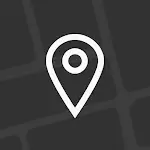 1943 Deadly DesertTải xuống
1943 Deadly DesertTải xuống -
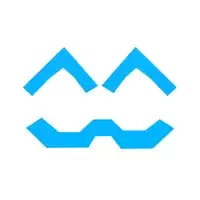 Cats are Liquid - ALitSTải xuống
Cats are Liquid - ALitSTải xuống -
 Word Search multilingualTải xuống
Word Search multilingualTải xuống -
 Tile Match - Zen MasterTải xuống
Tile Match - Zen MasterTải xuống -
 Highway Traffic Rider - 3D BikTải xuống
Highway Traffic Rider - 3D BikTải xuống -
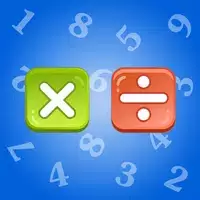 Multiply & Division (2х2)Tải xuống
Multiply & Division (2х2)Tải xuống -
 Sudoku 2GoTải xuống
Sudoku 2GoTải xuống -
 Impariamo le sillabeTải xuống
Impariamo le sillabeTải xuống -
 Hook.ioTải xuống
Hook.ioTải xuống -
 Light Speed Police Robot Rope Hero:Grand GangsterTải xuống
Light Speed Police Robot Rope Hero:Grand GangsterTải xuống
- "Project Fantasy" của Hitman Devs hy vọng sẽ định nghĩa lại game nhập vai trực tuyến
- The Elder Scrolls: Lâu đài hiện có sẵn trên thiết bị di động
- Resident Evil Creator muốn Cult Classic, Killer7, có phần tiếp theo của Suda51
- Bản mod 'In Your World' của Minecraft: Một bản cập nhật đáng sợ
- Cập nhật Fortnite: Vật phẩm thần thoại bí ẩn được trêu chọc trong rò rỉ mới nhất
- Cuộc phiêu lưu trên núi Hi-Res đến trên Android


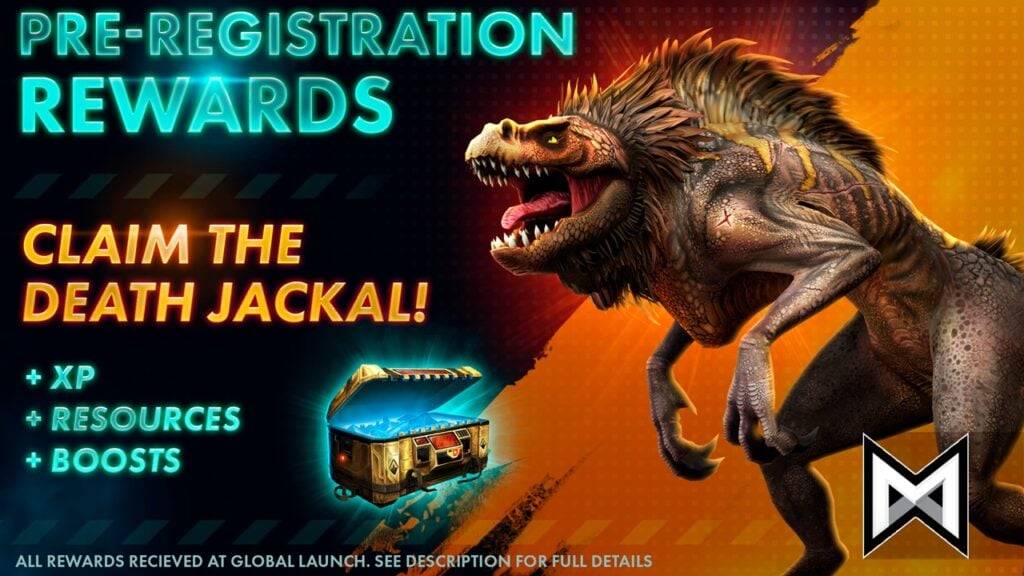








![[777Real]スマスロモンキーターンⅤ](https://images.0516f.com/uploads/70/17347837276766b2efc9dbb.webp)

